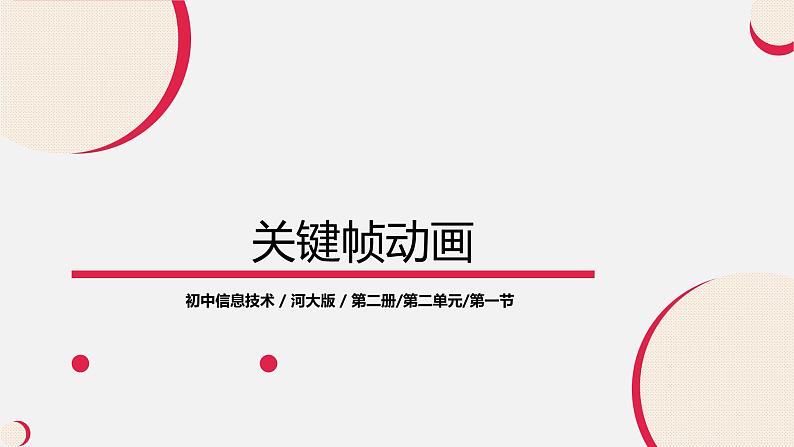
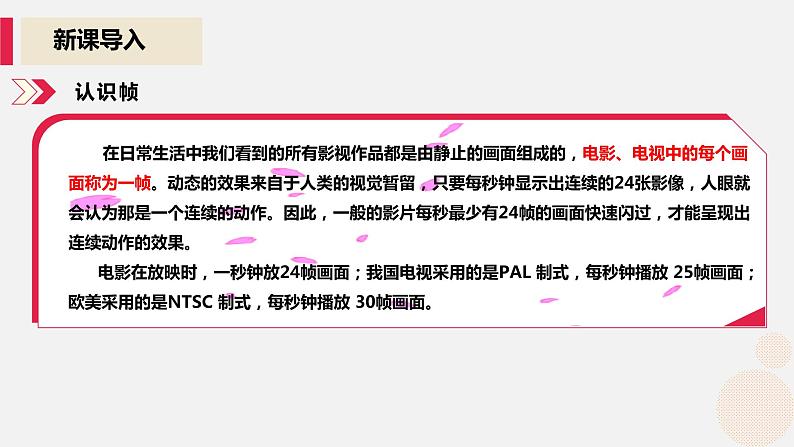
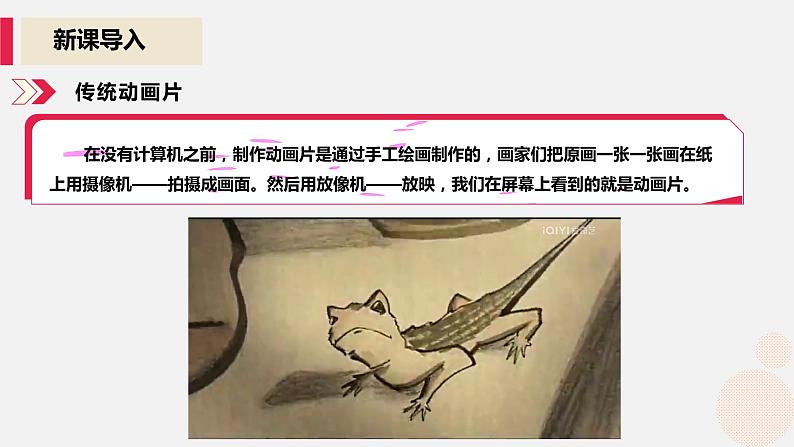
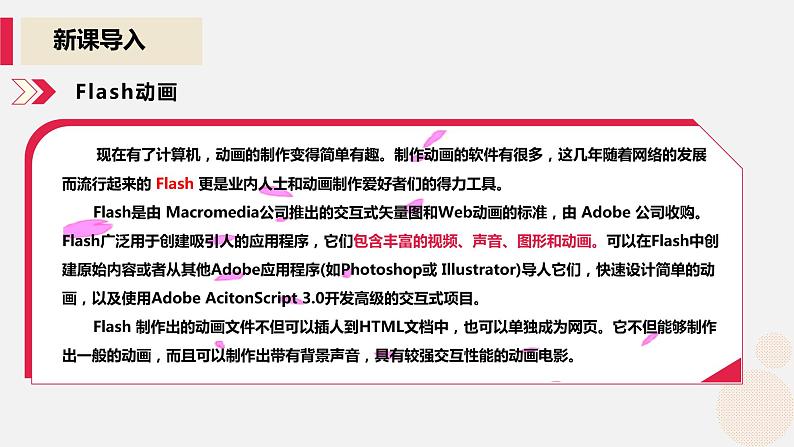
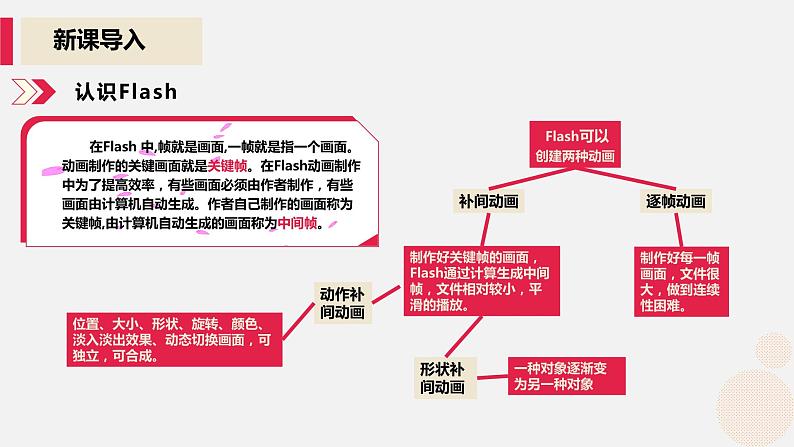
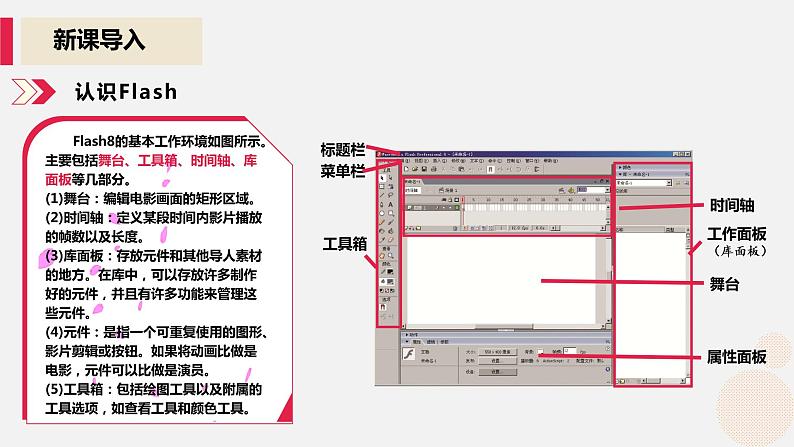
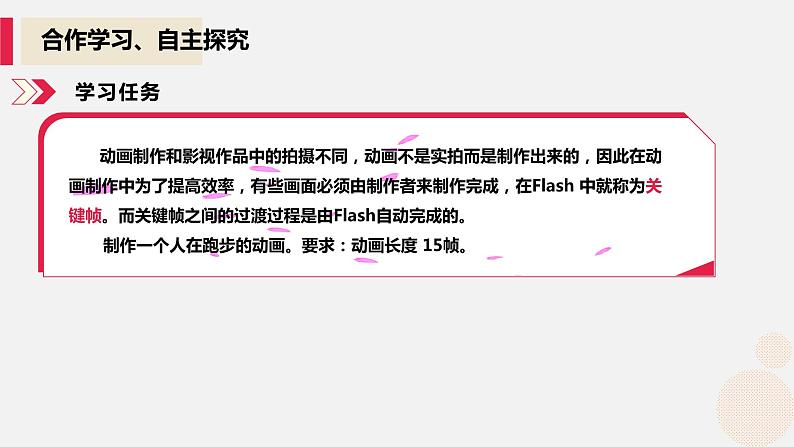
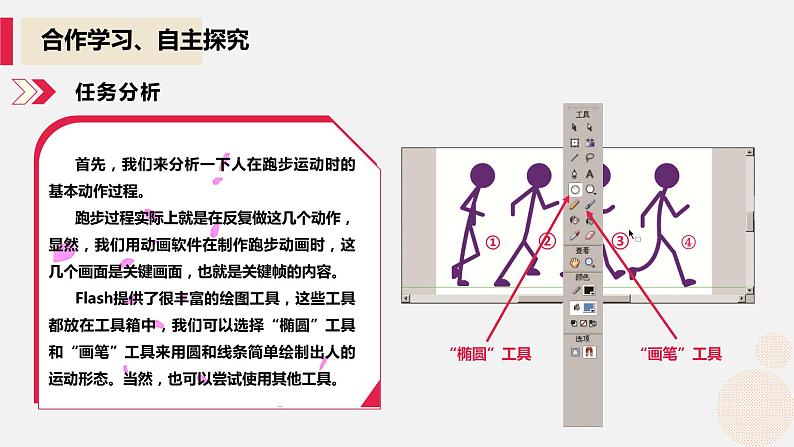
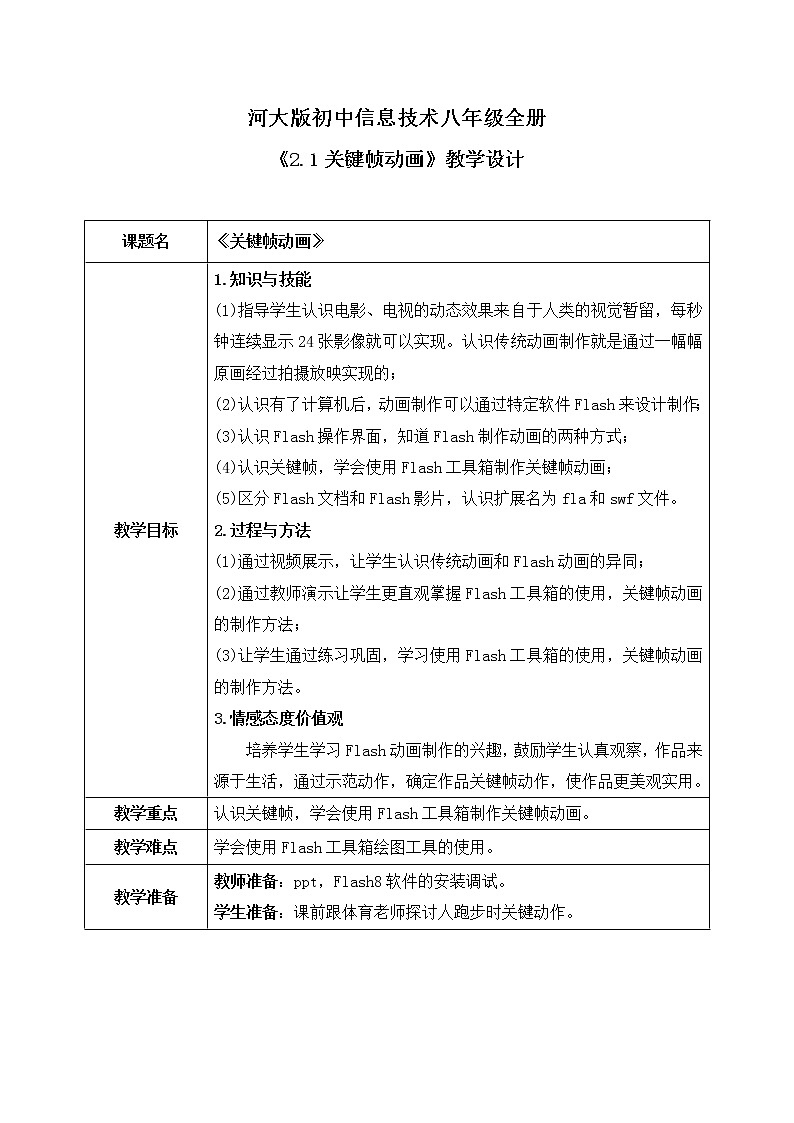
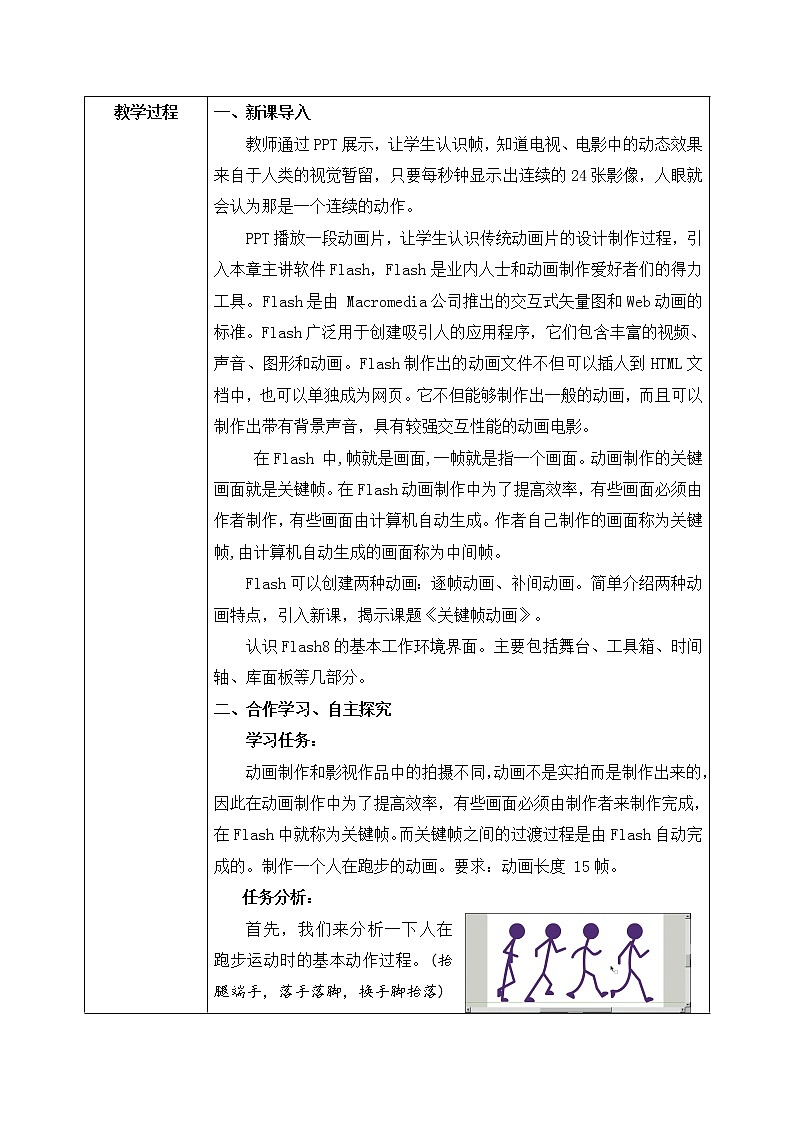
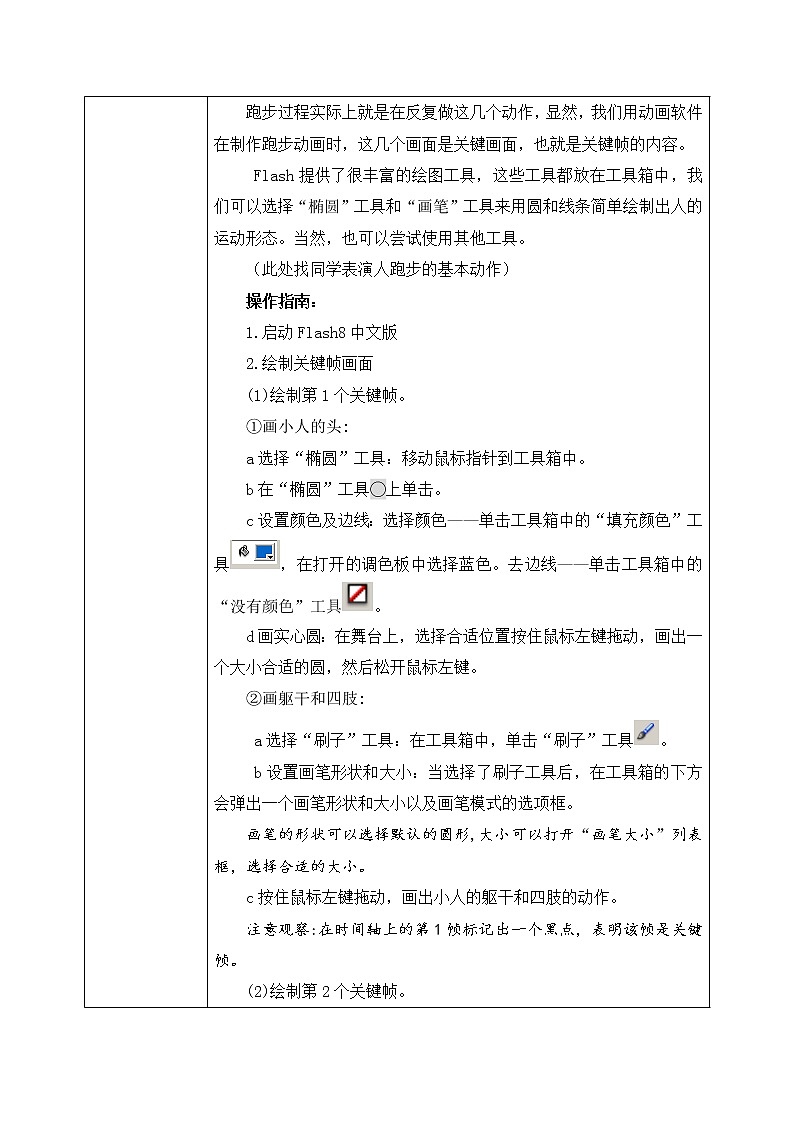
所属成套资源:河大版信息技术八年级全册PPT课件(送教案)整套
- 河大版第一单元第六节《站点发布》课件+教案 课件 17 次下载
- 河大版FrontPage操作测试题(共十题)web网站+要求 试卷 13 次下载
- 河大版第二单元第二节《元件绘制及动作补间动画》课件+教案 课件 15 次下载
- 河大版第二单元第三节《变形动画》课件+教案 课件 15 次下载
- 河大版第二单元第四节《图层的使用》课件+教案 课件 15 次下载
初中信息技术河大版八年级全册第1节 关键帧动画完美版ppt课件
展开
这是一份初中信息技术河大版八年级全册第1节 关键帧动画完美版ppt课件,文件包含河大版第二单元第一节《关键帧动画》课件pptx、河大版第二单元第一节《关键帧动画》教案docx等2份课件配套教学资源,其中PPT共24页, 欢迎下载使用。
河大版初中信息技术八年级全册《2.1关键帧动画》教学设计课题名《关键帧动画》教学目标1.知识与技能(1)指导学生认识电影、电视的动态效果来自于人类的视觉暂留,每秒钟连续显示24张影像就可以实现。认识传统动画制作就是通过一幅幅原画经过拍摄放映实现的;(2)认识有了计算机后,动画制作可以通过特定软件Flash来设计制作;(3)认识Flash操作界面,知道Flash制作动画的两种方式;(4)认识关键帧,学会使用Flash工具箱制作关键帧动画;(5)区分Flash文档和Flash影片,认识扩展名为fla和swf文件。2.过程与方法(1)通过视频展示,让学生认识传统动画和Flash动画的异同;(2)通过教师演示让学生更直观掌握Flash工具箱的使用,关键帧动画的制作方法;(3)让学生通过练习巩固,学习使用Flash工具箱的使用,关键帧动画的制作方法。3.情感态度价值观培养学生学习Flash动画制作的兴趣,鼓励学生认真观察,作品来源于生活,通过示范动作,确定作品关键帧动作,使作品更美观实用。教学重点认识关键帧,学会使用Flash工具箱制作关键帧动画。教学难点学会使用Flash工具箱绘图工具的使用。教学准备教师准备:ppt,Flash8软件的安装调试。学生准备:课前跟体育老师探讨人跑步时关键动作。教学过程一、新课导入教师通过PPT展示,让学生认识帧,知道电视、电影中的动态效果来自于人类的视觉暂留,只要每秒钟显示出连续的24张影像,人眼就会认为那是一个连续的动作。PPT播放一段动画片,让学生认识传统动画片的设计制作过程,引入本章主讲软件Flash,Flash 是业内人士和动画制作爱好者们的得力工具。 Flash是由 Macromedia公司推出的交互式矢量图和Web动画的标准。Flash广泛用于创建吸引人的应用程序,它们包含丰富的视频、声音、图形和动画。Flash制作出的动画文件不但可以插人到HTML文档中,也可以单独成为网页。它不但能够制作出一般的动画,而且可以制作出带有背景声音,具有较强交互性能的动画电影。 在Flash 中,帧就是画面,一帧就是指一个画面。动画制作的关键画面就是关键帧。在Flash动画制作中为了提高效率,有些画面必须由作者制作,有些画面由计算机自动生成。作者自己制作的画面称为关键帧,由计算机自动生成的画面称为中间帧。 Flash可以创建两种动画:逐帧动画、补间动画。简单介绍两种动画特点,引入新课,揭示课题《关键帧动画》。认识Flash8的基本工作环境界面。主要包括舞台、工具箱、时间轴、库面板等几部分。二、合作学习、自主探究 学习任务:动画制作和影视作品中的拍摄不同,动画不是实拍而是制作出来的,因此在动画制作中为了提高效率,有些画面必须由制作者来制作完成,在Flash 中就称为关键帧。而关键帧之间的过渡过程是由Flash自动完成的。制作一个人在跑步的动画。要求:动画长度 15帧。任务分析:首先,我们来分析一下人在跑步运动时的基本动作过程。(抬腿端手,落手落脚,换手脚抬落)跑步过程实际上就是在反复做这几个动作,显然,我们用动画软件在制作跑步动画时,这几个画面是关键画面,也就是关键帧的内容。 Flash提供了很丰富的绘图工具,这些工具都放在工具箱中,我们可以选择“椭圆”工具和“画笔”工具来用圆和线条简单绘制出人的运动形态。当然,也可以尝试使用其他工具。(此处找同学表演人跑步的基本动作)操作指南:1.启动Flash8中文版2.绘制关键帧画面(1)绘制第1个关键帧。①画小人的头:a选择“椭圆”工具:移动鼠标指针到工具箱中。b在“椭圆”工具◯上单击。c设置颜色及边线:选择颜色——单击工具箱中的“填充颜色”工具,在打开的调色板中选择蓝色。去边线——单击工具箱中的“没有颜色”工具。d画实心圆:在舞台上,选择合适位置按住鼠标左键拖动,画出一个大小合适的圆,然后松开鼠标左键。②画躯干和四肢: a选择“刷子”工具:在工具箱中,单击“刷子”工具。 b设置画笔形状和大小:当选择了刷子工具后,在工具箱的下方会弹出一个画笔形状和大小以及画笔模式的选项框。画笔的形状可以选择默认的圆形,大小可以打开“画笔大小”列表框,选择合适的大小。c按住鼠标左键拖动,画出小人的躯干和四肢的动作。注意观察:在时间轴上的第1帧标记出一个黑点,表明该帧是关键帧。(2)绘制第2个关键帧。①插入空白关键帧:在第5帧处,单击鼠标右键,在打开的快捷菜单中选择“插入空白关键帧”。②绘制第2个动作:采用上述绘制动作1的方法绘制第2个动作。注意观察:观察时间轴上的第5帧上有黑点标记,表明该帧是关键帧。(3)绘制其他关键帧。采用上述方法,在第10、15帧上分别绘制其他关键帧。(4)调整各帧画面中小人的在舞台上的位置。为了产生跑动过程中的距离感,各关键帧中小人在舞台上的位置间要有一定的距离,这一点可以在绘制的过程中控制,也可以在绘制完成后调整。下面我们使用工具箱中的“箭头”工具,完成位置的调整。①选择时间轴第5帧(第2个关键帧)。②在工具箱中选择“箭头”工具,选择舞台上的小人图形。③按住鼠标左键移动,在合适的位置松开左键。④以同样的方法完成其他几个关键帧的调整。3. 预览动画按回车键,观看我们刚刚完成的跑步动画。有不理想的地方可以通过编辑修改加以完善。4.保存打开“文件”菜单,执行“保存”命令,以“跑步”为名,保存该Flash 文件。注意:其文件扩展名为fla,文件随时都可以在Flash 中打开,并进行编辑修改。5. 输出电影如果对动画很满意,不再修改了,我们可以把它输出成为一个小电影。(1)执行“文件”→“导出”→“导出影片”命令。(2)在打开的“导出影片”对话框中,选择个人文件夹;并给文件命名为“跑步”;单击“保存”按钮。(3)在接下来打开的“导出Flash Player”对话框中,单击“确定”按钮(采用默认设置)。注意:输出的影片文件的扩展名为swf。任务小结:在关键帧动画的制作过程中,首先要确定各个关键帧画面的内容,然后,利用软件提供的工具箱中的工具绘制出各个关键帧画面所需的形象,经过测试和修改,制作出满意的动面后,保存文件并导出影片。导出的影片可以脱离Flash 环境进行播放。关键帧的概念是Flash 最重要的概念之一,被使用的帧总是以关键帧开始的,这是因为只有关键帧上的信息才会被记录下来,而普通帧上的内容是根据关键帧的内容实时计算出来的。学生在老师操作演示的基础上自主练习,熟练掌握关键帧的创建和各种工具的使用方法,按照操作指南完成。教师巡堂指导,小组同学间互助合作,不明白的问题讨论交流。各组推举代表展示交流。三、拓展思维、巩固认知1.关键帧在Flash 中帧就是画面,一帧就是指一个画面。动画制作的关键画面就是关键帧。2. 预览和测试在创建了一个Flash电影之后,为了检验动画是否能正确播放,在发布之前必须对电影进行测试。(1)在舞台中播放。执行“控制”→“播放”命令。(2)在独立的播放器中播放。执行“控制”→“测试影片”或“测试场景”命令。(3)在浏览器中预览。执行“文件”→“发布预览”菜单中的预览方式,Flash默认使用浏览器播放。3.工具箱。认识各种工具,熟悉使用方法。4.对象操作方法(1)“箭头”工具。“箭头”工具的作用是选取图形和移动对象。①单击一条线或一个填充区域,则选中该线条或填充区域。②双击一条线或一个填充区城,则选中被双击的线条或填充区域以及与之相连的线条。③拖动鼠标选择一个矩形框,框中的对象都会被选中,当一个图形完全被包围在方框中时,整个图形都会被选中;如果某个图形的一部分包围在矩形框中,这个图形就分割为几个独立的部分,处于框中的部分被选中。④按住Shift键,用“箭头”工具可以选取多个对象。(2)“套索”工具。“套索”工具主要作用是选择不规则对象区域或多边形区域。①不规则区域:a单击工具箱中的“套索”工具并取消多边形套索修改器 。b在工作区中拖动鼠标,可绘制自由线段。要绘制直线线段,按住Alt键,然后单击初始点和终点。封闭选定区域:如果绘制的是自由曲线线段,释放鼠标按钮即可;如果绘制的是直线边缘线段,使用鼠标双击即可。②多边形区域:a单击工具箱中的“套索”工具并选择多边形套索修改器。b在工作区中任意位置单击,设置初始点。c拖动鼠标,在第1条线的末端位置单击,如此重复操作,绘制出其他线段,以组成一个多边形选定区域。d双击鼠标封闭选定区域。(3)移动和复制对象。在Flash 中,移动和复制对象可使用鼠标、键盘。在这里,主要介绍鼠标的实现方法。①在工作区中选择一个或多个对象。②在对象上拖动鼠标到指定位置,即实现对象的移动;如果在拖动时按住Alt键即实现对象的复制。在拖动时按下Shift键,只能沿45°的倍数方向进行。(4)贴紧对象。贴紧特性可以帮助用户在画图时使图形之间对齐或者网格之间对齐。如果贴紧特性打开,当用鼠标拖动某个元素时,在鼠标光标下面会出现一个黑色的小圆圈,当两个点精确重合时,圆圈会变粗。打开“贴紧对象”的方法有两种:①在工具箱中选择“箭头”工具,并在附加选项区选中“贴紧对象”按钮 。②打开“查看”菜单,选择“贴紧对象”选项。(5)删除对象。①选择一个或多个对象。②按 Delete键或退格键,或执行“编辑”→“清除”命令,或执行“编辑”→“剪切”命令。学生在老师讲解后拓展练习,熟悉各种工具的使用。教师巡视指导。布置作业(1)试播一下你制作的跑步动画。(2)比较一下扩展名为fla和swf文件的大小。(3)设计制作一个植物从破土而出的幼苗到长大开花,名称为“生长”的动画。板书设计关键帧动画帧、传统动画、Flash动画Flash界面:舞台、工具箱、时间轴、库面板关键帧扩展名为fla和swf文件教学反思通过本节教学,使学生认识帧的概念,认识Flash操作界面,熟悉关键帧动画的制作,区分Flash文档和Flash影片,认识扩展名为fla和swf文件。教师首先设置教学目标,提出问题,把握操作要领,教师进行示范操作,学生模仿操作,教师巡回辅导,最后由学生独立完成任务,从而激发学生的学习兴趣,培养学生发现问题和解决问题的能力。本次教学采用的教学方式是:以理论学习为基础,以教师设疑、引导、示范为出发点,以动手操作为核心,以完成目标任务为归宿,采用任务驱动式教学法,启发、引导教学法。学生都能圆满完成任务。
相关课件
这是一份初中信息技术教科版七年级上册第一课 信息与信息技术一等奖课件ppt,文件包含河大版第一单元第一节《信息与信息技术》课件pptx、河大版第一单元第一节《信息与信息技术》教案docx等2份课件配套教学资源,其中PPT共21页, 欢迎下载使用。
这是一份河大版八年级全册第1节 数据输入试讲课ppt课件,文件包含河大版第三单元第一节《数据输入》课件pptx、河大版第三单元第一节《数据输入》教案docx等2份课件配套教学资源,其中PPT共20页, 欢迎下载使用。
这是一份河大版第1节 网站的创建精品课件ppt,文件包含河大版第一单元第一节《网站的创建》课件pptx、河大版第一单元第一节《网站的创建》教案docx等2份课件配套教学资源,其中PPT共30页, 欢迎下载使用。










